Jak zainstalować aplikację na urządzeniu mobilnym?

Aplikacja to inaczej program użytkowy. Nazwa ta jest najczęściej używana w odniesieniu do oprogramowania instalowanego na urządzeniach mobilnych (przenośnych), takich jak tablety czy smartfony. W zależności od tego jaki system operacyjny posiadamy na naszym telefonie dana aplikacja będzie dostępna bądź też nie – podobnie jak to ma miejsce w przypadku instalowania oprogramowania na komputer. Dwoma głównymi wersjami oprogramowania jest Android i iOS (wykorzystywany przez sprzęt od Apple). Należy pamiętać, że oprogramowanie to występuje w różnych wersjach (podobnie jak mieliśmy do czynienia z Windowsem 95, 2000, Vistą) i często również od tej wersji zależy czy oprogramowanie będzie z nim kompatybilne czy też nie.
Aplikacje pobieramy ze specjalnie do tego przeznaczonych miejsc: w przypadku Androida jest to sklep Google Play, w przypadku iOS – App Store. Sklepy powinny być zainstalowane na urządzeniu podczas pierwszego uruchomienia urządzenia, a więc są dostępne od razu. By zainstalować daną aplikację należy odnaleźć na urządzeniu sklep Google Play lub App Store, poniżej znajdują się oddzielne instrucje do każdego z tych dwóch przypadków.
Google Play
Na urządzeniu mobilnym należy odszukać ikonę reprezentującą Google Play.
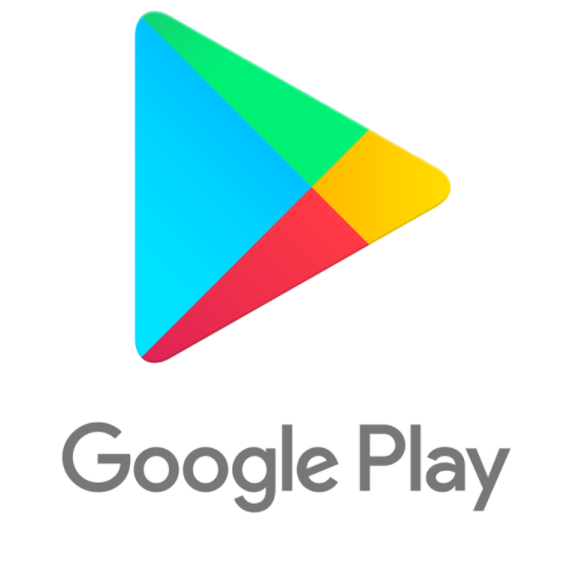
Naciskamy na nią dotykając ekranu. Po jej uruchomieniu możemy zauważyć, że na górze pojawił się pasek wyszukiwania, a poniżej polecane nam gry czy aplikacje – w przypadku każdego z użytkowników mogą być to inne oprogramowania, gdyż propozycje dobierane są indywidualnie.
Najpierw odszukujemy interesującą nas aplikację wpisując w pasku wyszukiwania jej nazwę i naciskamy na ikonę lupki.
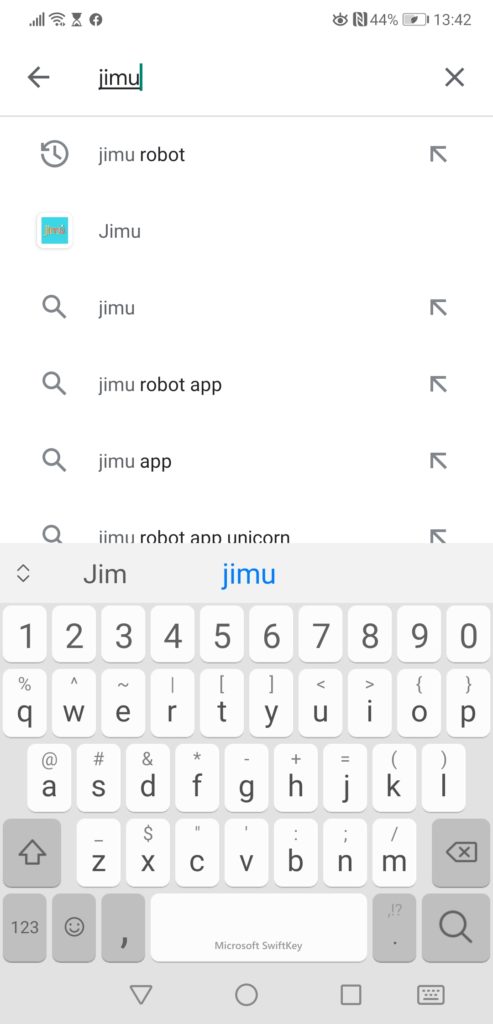
Po chwili otrzymamy listę aplikacji, które możemy zainstalować, bądź jeśli aplikacja ma oryginalną nazwę – przejdziemy, bezpośrednio do niej.
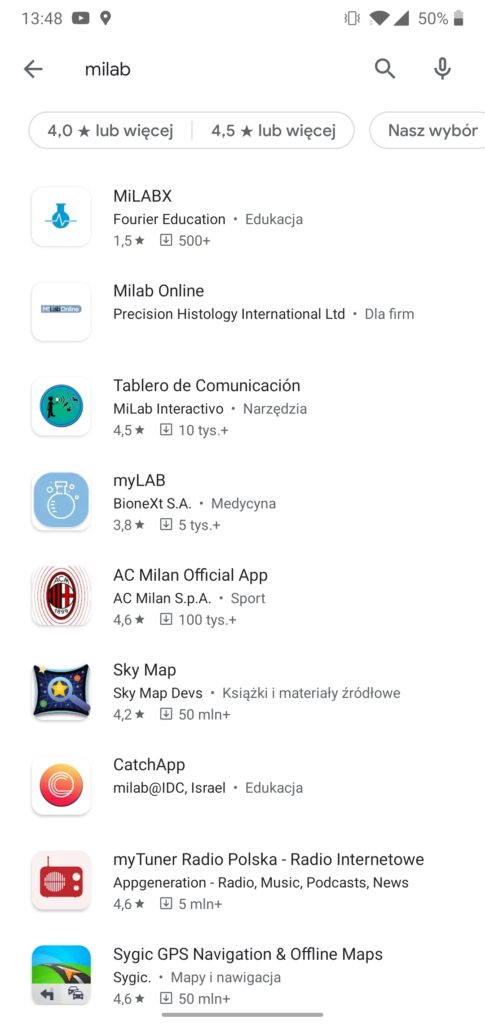
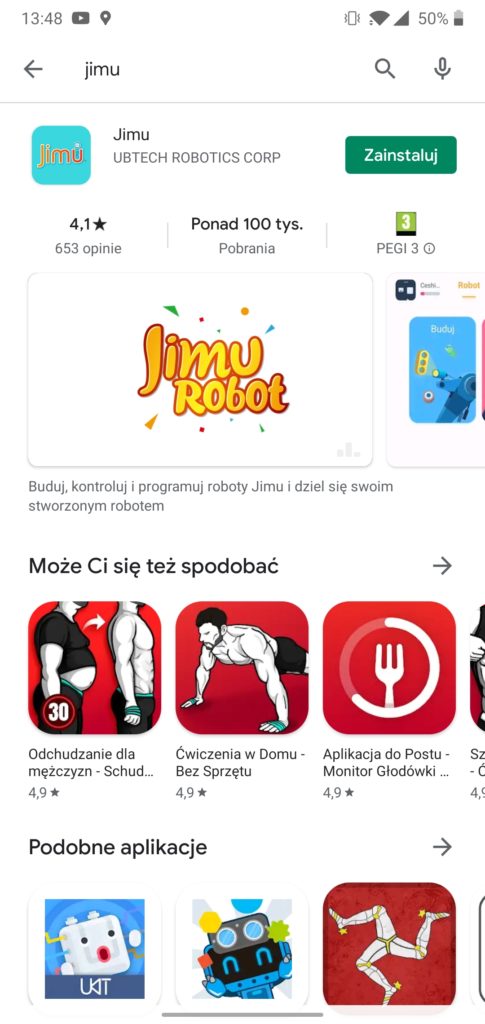
App Store
Na urządzeniu mobilnym należy odszukać ikonę reprezentującą App Store.
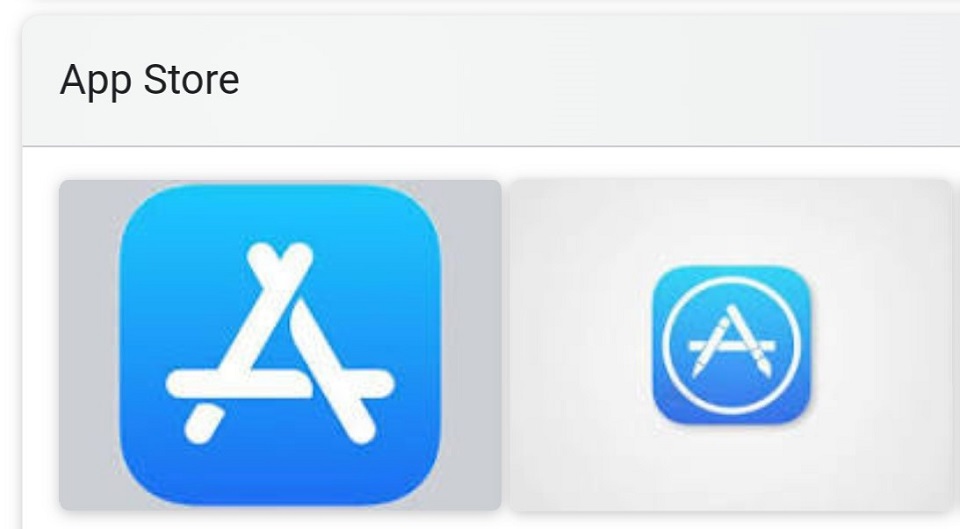
Po wybraniu aplikacji w jej głównym widoku należy wybrać opcją Szukaj, a następnie w pasku wyszukiwania wpisać nazwę interesującej nas aplikacji.
Po jej wyszukaniu obok jej nazwy znajdziemy ikonkę chmury ze strzałką w dół – jest to przycisk pobierania, który należy nacisnąć, jeśli chcemy korzystać z danego oprogramowania.
Warto pamiętać, że nie wszystkie aplikacje znajdujące się w powyższych sklepach są darmowe, dlatego warto sprawdzić czy dana aplikacja nie jest odpłatna, jeśli tak cena aplikacji podana jest obok jej nazwy i instalacja będzie możliwa dopiero po dokonaniu płatności za aplikację. Mimo wszystko większość aplikacji edukacyjnych jest bezpłatna i można z nich korzystać bez ponoszenia dodatkowych opłat. Niekiedy użytkownicy darmowych aplikacji mają możliwość usunięcia reklam lub dostępu do bardziej rozbudowanej wersji aplikacji po dokonaniu odpowiedniej płatności określonej przez wydawcę aplikacji.




